Driver Epson L360
Sebelum teknologi printer berkembang rata-rata printer hanya bisa digunakan untuk mencetak dokumen saja. Tidak seperti sekarang di mana hampir semua printer keluaran terbaru sudah bisa digunakan untuk memfotokopi bahkan untuk scan dokumen. Contohnya saja seperti printer epson L360 yang bisa dibilang all in one karena sudah memiliki fitur baik itu print, fotokopi dan scan.
Bagi yang ingin menggunakan fitur-fitur tersebut maka diharuskan terlebih dahulu untuk download dan install driver printer epson l360. Jika driver tidak diinstall di laptop atau komputer maka fitur-fitur tersebut tidak akan bisa berfungsi.
Driver epson L360 tersebut sebenarnya bisa didapatkan dengan mudah di situs epson secara gratis. Namun untuk mempermudah anda maka ITKoding akan share dengan link yang mudah diakses.
Download Driver Epson L360
| Nama Driver Printer | L360 x86 x64 224JAHomeExportAsiaML |
| Versi | 7.9.6ID |
| Support | Windows 7, 8, 8.1, 10 (32bit/64bit) |
| Link Driver Printer | 32 bit | 64 bit |
| Link Driver Scanner | 32 & 64 bit |
Cara Install Driver Printer Epson l360 Tanpa CD
- Buka folder driver epson L360 yang sudah didownload sebelumnya.
- Klik dua kali file instalasi untuk mulai menginstall driver.
- Klik tombol Run jika muncul kotak dialog Security Warning saat membuka file tersebut, setelah itu proses instalasi akan dimulai.
- Centang di bagian “Atur sebagai printer default” jika ingin menjadikan printer L360 sebagai printer default.
- Klik tombol OK untuk menuju ke langkah selanjutnya.
- Pilih bahasa yang diinginkan dan klik tombol OK, kemudian akan muncul tampilan perjanjian lisensi perangkat.
- Centang pada bagian Setuju jika menyetujui perjanjian lisensi tersebut.
- Klik tombol OK, lalu proses instalasi akan berlanjut.
- Tunggu beberapa saat hingga muncul perintah untuk menghubungkan kabel USB printer.
- Nyalakan printer dan hubungkan kabel USB printer ke laptop atau komputer yang digunakan.
- Tunggu beberapa saat hingga muncul notifikasi bahwa proses instalasi driver sudah berhasil.
- Klik tombol OK, kemudian langkah selanjutnya adalah menginstall driver scanner.
- Buka kembali folder instalasi driver.
- Klik dua kali file Scanner yang terdapat di folder download untuk menginstall driver scanner printer epson L360.
- Klik tombol Run jika muncul kotak dialog security warning.
- Tunggu beberapa saat sembari proses instalasi dimulai.
- Klik tombol Berikutnya untuk melanjutkan proses instalasi.
- Centang pada bagian “Saya terima persyaratan dan ketentuan perjanjian ini”.
- Klik tombol Berikutnya.
- Tunggu proses instalasi hingga selesai.
- Klik tombol Selesai dan printer sudah siap digunakan.
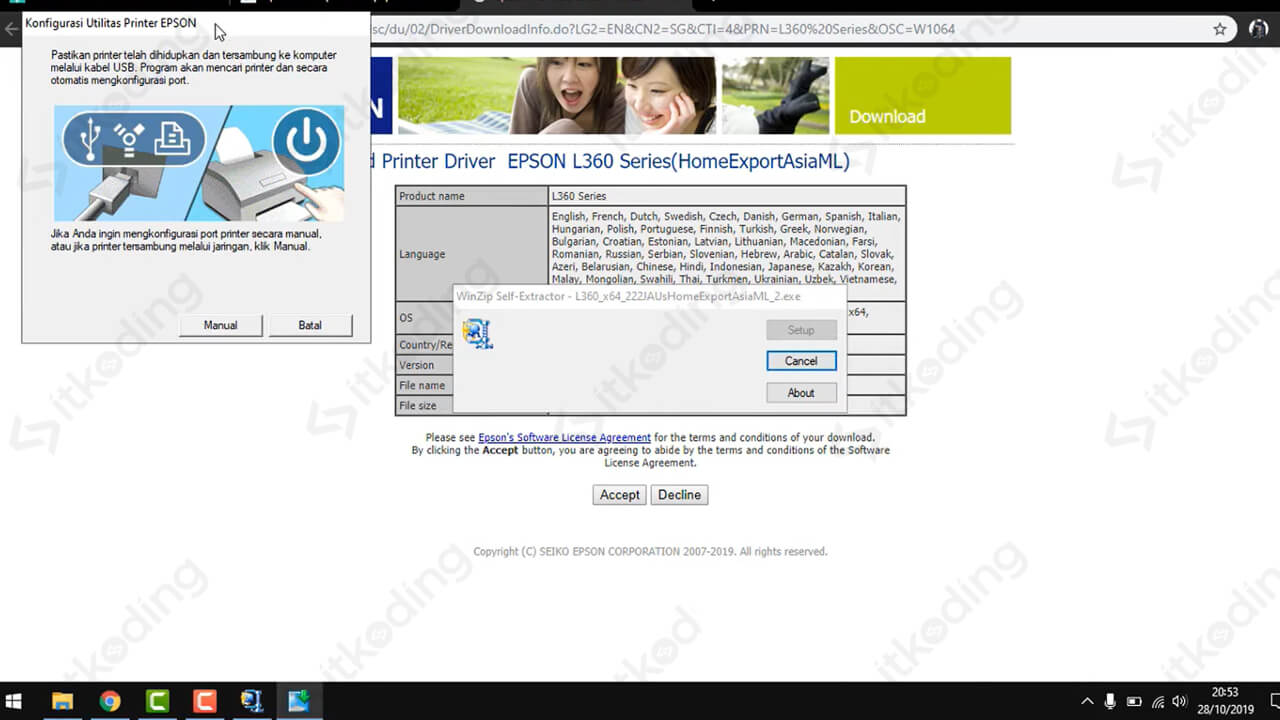
Di dalam folder file instalasi driver printer epson L360 terdapat dua buah file instalasi pertama adalah file untuk menginstall printer dan kedua file untuk menginstall fitur scanner pada printer.
Jika kabel USB printer terlanjur dihubungkan sebelum adanya instruksi untuk menghubungkan kabel printer maka sebaiknya cabut kabel tersebut kemudian hubungkan kembali agar printer terdeteksi.
Cara Print dengan Epson l360
- Siapkan kertas yang akan digunakan untuk print dokumen,
- Taruh kertas tersebut serapi mungkin di tempat kertas printer Epson L360,
- Buka file dokumen yang akan diprint, misal akan digunakan untuk print file dokumen microsoft word,
- Klik menu File yang ada di kiri atas layar,
- Pilih menu Print,
- Pilih jenis printer yang terdapat di bagian bawah tulisan Printer, dalam hal ini menggunakan printer L360,
- Klik tombol Print untuk memulai mencetak dokumen.
Manfaatkan menu Settings yang ada di bagian Print dokumen untuk mengatur kebutuhan sebelum mencetak dokumen seperti ukuran kertas, jumlah dokumen yang akan diprint, dan lain sebagainya.
Lihat juga: Driver Epson L3110.
Cara Scan Dokumen dengan Scanner
- Hidupkan printer epson L360,
- Pastikan printer sudah terhubung ke laptop atau komputer,
- Pastikan juga dirver scanner printer sudah terinstall,
- Buka penutup scan yang ada pada printer,
- Letakkan dokumen yang akan discan di tempat yang telah disediakan tersebut,
- Tutup kembali penutup scan pada printer,
- Buka menu Control Panel yang ada di windows,
- Klik pada tulsianView devices and printers yang ada di bagian menu Hardware and Sound, kemudian akan muncul icon berisi daftar printer-printer yang terinstall di komputer,
- Klik kanan pada icon printer Epson L360,
- Piih Start scan, lalu kotak dialog New Scan akan ditampilkan,
- Tentukan jenis scan sesuai dengan jenis dokumen yang hendak discan pada bagian Profile,
- Pilih jenis warna yang ingin ditampilkan pada bagian Color fromat,
- Pilih format file hasil scan pada bagian File type,
- Klik tombol Scan untuk memulai proses scanning dokumen,
- Tunggu beberapa saat sembari proses scan berlangsung,
- Klik tombol Next jika proses scan selesai,
- Klik tombol Import, tak berselang lama folder hasil scan dokumen akan ditampilkan.
Jenis warna yang bisa dipilih ada 3, antara lain Color jika ingin hasil scan bewarna sama persis sesuai dengan dokumen yang discan, lalu ada Grayscale dan Black and White jika ingin warna hitam putih.
Format gambar yang tersedia juga bermacam-macam, diantaranya ada format JPG, BMP, PNG, dan juga Tiff.
Penutup
Printer epson L360 termasuk printer yang sanggup memenuhi kebutuhan penggunanya karena memiliki fitur yang tergolong lengkap baik itu fotokopi maupun scan dokumen. Instalasi drivernya juga mudah hanya saja ada dua file instalasi driver yang harus diinstall masing-masing terdiri dari file driver printer untuk mencetak dokumen dan file driver scanner untuk scan.
